中兴N600手机操作modem指南
N600 WiFi Cable Modem Router Model C3700 快速入门指南说明书

Quick StartN600 WiFi Cable Modem RouterModel C3700Ethernet cablePower adapterCoaxial cable (not included)ComputerModem routerModem router4. Connect the power adapter.Connect the modem router to the power adapter that was included in the package and plug the power adapter into an electrical outlet.When the startup procedure is completed, the Power LED lights green. 6. Connect a computer or WiFi device to themodem router.To connect using a WiFi connection, use the WiFi network name (SSID) and password on the product label.5. Wait for the modem router to come online.The modem router comes online when the Internet LED stops blinking and lights solid green.This process might take up to 10 minutes.3. Connect a coaxial cable.Use a coaxial cable that is provided by your cableto a cable wall outlet or a line splitter.Make sure that the cable is tightly connected.Note: If Comcast XFINITY is your cable Internetmodem router directly to a cable wall outlet.2. Turn off existing modems and routers.If you are replacing a modem that is currently connected in your home, unplug the modem and plug the new modem router into the same cable wall outlet.1. Collect your cable Internet provider information.Collect your cable account number, account phone number, and login information (your email address or user name and password).7. Log in to the modem router.Launch a web browser and enter or http://192.168.0.1 in the address field of the web browser.When prompted, enter admin for the user name and password for the password.8. Activate your Internet service.For information about how to activate your Internet service, see Activate Your Internet Service on the other side of this quick start guide.January 2017NETGEAR, Inc.350 East Plumeria Drive San Jose, CA 95134, USA© NETGEAR, Inc., NETGEAR and the NETGEAR Logo are trademarks of NETGEAR, Inc. Any non-NETGEARtrademarks are used for reference purposes only.Activate Your Internet Service1. Visit your cable Internet provider’s website and follow the onscreenNote: You can also find the contact information in your monthlyInternet service billing statement.2. If you are unable to activate your Internet service using the instructionson your cable Internet provider’s website, call your cable Internet provider and do the following:a. When asked, provide your account information and provide themodem router’s model number, which is C3700, serial number, and MAC address.The serial number and MAC address are on the product label, which is on the bottom of the modem router.b. Wait for your cable Internet provider to confirm that yourmodem router is active.c. If you do not get an Internet connection with the modem router,ask your cable Internet provider to look for your modem router online, and do one of the following depending on what your cable Internet provider tells you about your modem router:• If the modem router is not visible, your cable Internet providercan give you instructions to verify why the modem router does not connect with your high-speed Internet service.• If the modem router is visible to your cable Internet provider , reboot the modem router. Check your online status again.Join the WiFi NetworkTo connect your computer or WiFi device (such as a smartphone or gaming device) to your modem router’s WiFi network, you can use either the manual method or the Wi-Fi Protected Setup (WPS) method.Manual Method1. Open the software utility that manages your WiFi connections onthe computer or WiFi device that you want to connect to your modem router.This utility scans for all wireless networks in your area.2. Find and select your modem router’s WiFi network name (SSID).The SSID is on the product label.3. Enter the modem router’s password (or your custom password if youchanged it) and click the Connect button.The password is on the product label.4. Repeat Steps 1 through Step 3 to add other computers or WiFi devices.WPS MethodFor help with the WPS button on your computer or WiFi device, check the instructions or online help that came with that computer or WiFi device. Some older equipment cannot use WPS.Note: WPS does not support WEP security. If you are using WEP security, use the manual method.1. Press the WPS2. Within two minutes, on your computer or WiFi device, press its WPS buttonor click its onscreen WPS button.The computer or WiFi device connects to your modem router’s WiFi network.3. Repeat this process to add other computers or WiFi devices to the network.SupportThank you for purchasing this NETGEAR product. You can visit/support to register your product, get help, access the latest downloads and user manuals, and join our community. We recommend that you use only official NETGEAR support resources.If you are experiencing trouble installing your modem router, contact NETGEAR at 1-866-874-8924. If you are experiencing trouble connecting your router, contact the router manufacturer.For regulatory compliance information, visit /about/regulatory/.See the regulatory compliance document before connecting the power supply.Customer-owned modem routers might not be compatible with certain cable networks. Check with your cable Internet provider to confirm that this NETGEAR modem router is allowed on your cable network.。
CDMA基本流程解释[中兴]
![CDMA基本流程解释[中兴]](https://img.taocdn.com/s3/m/d41d4ed276a20029bd642d99.png)
BS收到来自MSC的指配请求(Assignment Request)消息后,停止定时器T303。
g
BS在无线接口的控制信道上发送信道指配(Channel Assignment)消息。同时BS向资源控制模块申请声码器资源,并激活声码器,如果没有可分配的声码器则会上报一次“因SVE不足导致呼叫拥塞”
k
BS向MS发送Service Connect Message / Service Option Response Order,指定呼叫的服务配置。MS按照指定的服务配置开始处理业务。
BS上报协商前后的服务选项。
l
移动台收到Service Connect Message,给BS应答Srevice Connect Completion消息。
d
MSC发送Assignment Request消息,BS调用资源分配接口,分配无线信道的相关无线资源;然后配置业务信道单元。如果此时TCH不足、业务信道单元不足或者前反向功率不足,则上报一次“因TCH不足导致呼叫拥塞”、“业务信道单元不足导致呼叫拥塞”或者“前反向功率不足导致呼叫拥塞”。
如果BS在CMService Request中请求了优选地面电路,并且MSC支持优选地面电路,MSC应该使用CM Service Request中指定的地面电路。
G
对于1个有效的A11-registartion Request消息,PDSN向PCF返回带有“接受”指示的A11-Registration Reply消息表示建立A10连接;A11-Registration Reply消息中的Lifetime字段设为配置的Trp值。
Modem的使用说明
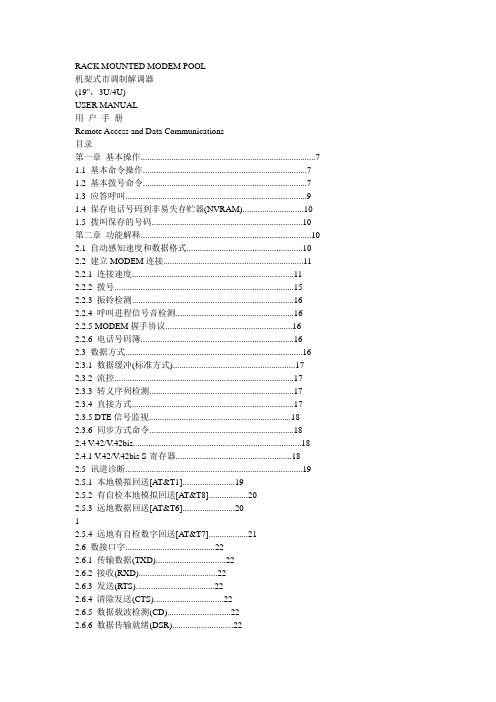
RACK MOUNTED MODEM POOL机架式市调制解调器(19",3U/4U)USER MANUAL用户手册Remote Access and Data Communications目录第一章基本操作 (7)1.1 基本命令操作 (7)1.2 基本拨号命令 (7)1.3 应答呼叫 (9)1.4 保存电话号码到非易失存贮器(NVRAM) (10)1.5 拨叫保存的号码 (10)第二章功能解释 (10)2.1 自动感知速度和数据格式 (10)2.2 建立MODEM连接 (11)2.2.1 连接速度 (11)2.2.2 拨号 (15)2.2.3 振铃检测 (16)2.2.4 呼叫进程信号音检测 (16)2.2.5 MODEM握手协议 (16)2.2.6 电话号码簿 (16)2.3 数据方式 (16)2.3.1 数据缓冲(标准方式) (17)2.3.2 流控 (17)2.3.3 转义序列检测 (17)2.3.4 直接方式 (17)2.3.5 DTE信号监视 (18)2.3.6 同步方式命令 (18)2.4 V.42/V.42bis (18)2.4.1 V.42/V.42bis S-寄存器 (18)2.5 讯道诊断 (19)2.5.1 本地模拟回送[A T&T1] (19)2.5.2 有自检本地模拟回送[A T&T8] (20)2.5.3 远地数据回送[A T&T6] (20)12.5.4 远地有自检数字回送[A T&T7] (21)2.6 数接口字 (22)2.6.1 传输数据(TXD) (22)2.6.2 接收(RXD) (22)2.6.3 发送(RTS) (22)2.6.4 清除发送(CTS) (22)2.6.5 数据载波检测(CD) (22)2.6.6 数据传输就绪(DSR) (22)2.6.8 振铃指示器(RI) (23)2.6.9 自检指示(TST) (23)第三章命令集 (23)3.1 A T命令规格及格式 (23)3.2 A T命令集 (23)3.2.1 A/再执行命令 (23)3.2.2 A TSn=x写选定的S-寄存器 (24)3.2.3 A T 和A TSn 读选定的S-寄存器 (24)3.2.4 A应答 (24)3.2.5 Bn ITU或Bell模式 (24)3.2.6 Cn载波控制 (24)3.2.7 Dn拨号 (24)3.2.8 En命令回显 (26)3.2.9 Hn解除连接 (26)3.2.10 In识别 (26)3.2.11 Nn允许自动模式 (26)3.2.12 On返回在线数据模式 (27)3.2.13 P设定脉冲拨号 (27)3.2.14 Qn结果码控制 (27)3.2.15 Sn读/写S-寄存器 (28)3.2.16 T设定音频拨号 (28)3.2.17 Vn结果码数字/文字方式选择 (28)3.2.18 Wn显示连接信息控制 (28)3.2.19 Xn结果码 (28)23.2.20 Yn长空号挂机 (33)3.2.21 Zn软件复位/恢复预置文件 (33)3.2.22 &Cn RLSD(DCD)选择 (33)3.2.23 &Dn DTR选择 (33)3.2.24 &F恢复厂家配置 (34)3.2.25 &Gn选择护卫音 (34)3.2.26 &Kn DTE 与DCE之间流控 (34)3.2.27 &Ln租借线路操作 (35)3.2.28 &Mn同步/异步模式选择 (35)3.2.29 &Qn同步/异步模式 (35)3.2.30 &Rn RTS/CTS设置 (35)3.2.31 &S DSR设置 (36)3.2.32 &T诊断命令 (36)3.2.33 &V显示当前配置和存贮的预置 (36)3.2.34 &Wn存贮当前配置 (37)3.2.35 &X选择同步操作方式的传输时钟源 (37)3.2.36 &Yn指定一个默认的复位预置文件 (37)3.2.38 %C压缩功能选择 (38)3.2.39 %En 允许线路质量监视和自动重调试连接线速率 (38)3.2.40 %L线路信号电平 (38)3.2.41 %线路信号质量 (39)3.2.42 \An使用MNP传输时每区段(Block)的最大容量 (39)3.2.43 \Bn传输中断 (39)3.2.44 \Gn MODEM到MODEM间流控(XON/XOFF) (39)3.2.45 \Kn中断信号弹控制 (39)3.2.46 \Nn纠错模式选择 (40)3.2.47 -Kn MNP10扩展服务 (41)3.2.48 +MS=m调制方式选择 (41)第四章S寄存器 (42)4.1 寄存器的定义 (43)4.1.1 SO (44)34.1.2 S1 444.1.3 S2 444.1.4 S3 444.1.5 S4 444.1.6 S5 444.1.7 S6 444.1.8 S7 444.1.9 S8 444.1.10 S9 444.1.11 S10 444.1.12 S11 454.1.13 S12 454.1.14 S15 454.1.15 S16 454.1.16 S18 454.1.17 S21 464.1.18 S22 464.1.19 S23 474.1.20 S26 474.1.21 S27 474.1.22 S28 484.1.23 S29 484.1.24 S30 484.1.25 S31 494.1.26 S32 494.1.27 S33 494.1.28 S36 494.1.29 S37 494.1.30 S38 504.1.31 S39 514.1.32 S46 514.1.33 S48 514.1.34 S86 514.1.35 S91 5244.1.36 S92 (52)4.1.37 S95 (52)第五章通信专线模式 (52)5.1 通信专线模式 (52)第六章技术指标 (53)6.1 MODEM技术指标 (53)第七章安装图解 (54)7.1 机架组件说明 (54)7.2 指示灯说明 (54)7.3 机架式MODEM背板说明 (55)7.4 机架式MODEM地线说明 (56)第八章故障处理 (56)第一章基本操作1.1基本命令规则这里只是一般的A T指令,特殊的指令除外.前缀: 所有命令行必须以"A T"开始(+++和A/除外),大小写皆可.退格键:删除当前光标位置的字符,行前缀A T除外.空格符:分隔一个命令行的各个命令,以增进复合命令的可读性,命令解释器忽略空格符.省略参数:赋0值.例如单独的M被看作MO.命令缓冲区:容量为40个字符.命令串:一连串发向MODEM的命令写在一行中,最长不超过40个字符,空格不计在内,一连串命令看起来很复杂,实际十分简单.例如:A TZX4DP163在这个命令中包括前缀码,重置配置,允许拨号音和忙音检测,脉冲号,拨号号码.结果码:显示一个命令行的执行结果,可选择文字和数字方式.A T 输入的命令OK 文字型结果码0 数字型结果码重置:Z命令等效于重新上电复位,它重置保存在非晚易失RAM中的活动配置文件中MODEM的特征.命令完成后,返回结果码"OK".1.2本拨号命令MODEM象一个拨号器,可以进行音频,脉冲,混合式拨号,由数字和修饰符组成.拨号串可以直接从键盘输入或用通讯软件拨号.一般来说,MODEM拨号之前将等待一个认可的拨号音(如设置是不需等待拨号音除外),一旦拨号完成,MODEM将等待远地MODEM的应答音,下面几种情况,呼叫将终止.拨号前2秒之内没有检测到拨号音,将显示"MODEM".远地MODEM应答音没有出现或拨号后30秒内没有反应,将显示"NO CARRIER".拨号后检测到一个忙音,将回显"BUSY".1.2.1 D命令完成一个电话号码的拨号.(1) 所有拨号命令都以前缀开头.A T(2) D命令是拨号命令,加在A T后.A TD(3) 脉冲拨号命令是P,如你使用脉冲式电话加P在A TD后.A TDP(4) 如你使用音频电话,加T到A TD后,T是音频拨号命令.A TDT(5) 现在加上电话号码,例如:22222222A TDP2222222拨号,脉冲式,号码A TDT2222222拨号,音频,号码D命令以后的空格连字符或括号在拨号命令中无意义,MODEM将忽略.(6) 开始拨号按回车键[ENTER]开始拨号.A TDT2222222 [ENTER]如30秒内没有应答,MODEM将解除连接,并显示结果码:"NO CARRIER"如MODEM的呼叫被远地的MODEM应答,MODEM检测到正确的载波后,显示结果码,此结果码视线连接速率而定.无协议连接的结果可能包括: CONNECT 19200,CONNECT 57600等.具体要看你设置的结果码显示的内容.MODEM连接完成后,将由命令模式进入在线模式,可以和远地交换数据,在在线模式下发送A T 命令MODEM不会接收,MODEM会把从键盘接收的数据通过线路发送到远地.1.2.2 退出在线模式一旦连接建立,MODEM采用在线方式,不发布命令,转到在线命令方式而不解除连接可用转义序列+++(三个连续加号,不用回车),MODEM确认转变到在线命令状态用结果码"OK".+++OKMODEM现在处于在线命令状态.1.2.3 重新进入在线模式"O"命令可以从在线命令模式返回在线模式,"O"命令执行后,不能再执行其它的命令(+++除外),所以确认O命令在命令串的最后.在线命令模式下:A TOCONNECT 57600MODEM 返回在线模式.1.2.4 解除连接呼叫结束,使MODEM于在线命令模式(使用+++).在线模式下:+++OK在线命令模式.然后于在线命令模式键入"A TH"挂断命令.A THOK注意:串行接口信号DTR也可从在线方式解除连接.参阅命令一章DTR详细解释.1.3 应答呼叫MODEM设置成自动应答状态时,当有呼叫进入,振铃次数等于寄存器S0设定值时,将自动摘机.在传输应答音前保留2秒钟静寂,然后进行MODEM和MODEM间的握手,确定速率及操作模式.你可使用S命令设定S0等于一个非零数(1-255)允许MODEM自动应答,S0的缺省值为0.也可以使用&W命令改变存储在NVRAM中的自动应答选择.Sr=n命令总是优先于NVRAM中原始状态.如果A TS0=1,一次振铃后应答呼叫.A TS0=3 三次振铃后应答呼叫:(1) 自动应答过程当收到振铃信号时,MODEM在S0指定的振铃次数后应答呼叫,然后发送载波信号到呼叫MODEM并等待返回信号,如果在确定的时间内(S7指定)没有检测到载波信号MODEM将挂断,返回命令方式并发送"NO CARRIER"信号,如检测到呼叫MODEM的载波,MODEM发送一个"CONNECT"信息完成MODEM间的握手,并进入在线状态.(2) 禁止自动应答设定S0=0,禁止MODEM 自动应答,每次电话铃响,MODEM发送"RING"信息,但不应答呼叫.1.4 保存电话号码到非易失存贮器(NVRAM)使用&命令可以保存30个字符(拨号号码,修饰符)到NVRAM中.A T&Z0=T2222222保存拨号音频拨号,号码22222221.5 拨叫保存的号码键入A TDS=0命令拨叫存贮的电话号码.A TDS=0拨号,拨储存在序号为0存储的号码.第一章功能解释2.1 自动感知速度和格式MODEM可以自动确认从DTE到MODEM的数据速度和格式.因为每个命令行之前都有一个唤醒MODEM的字符串,唤醒字符是"A T"(或小写)加上合法命令,以回车键结束." A"和"T"字符必须同为大写和小写.确定速度通过字符"A"或"a",确定格式通过字符"T"或"t".MODEM可感知速度见表1,数据格式见表2,MODEM配置不同校验见表3.表1:Speed Sensed by Modem33600Model300,600,1200,2400,4800,7200,9600,19200,38400,57600,115200bps表2:Data FormatParity Data Length No. Of Stop BitsCharacer LengthNone 7 2 10Odd 7 1 10Even 7 1 10None 8 1 10Odd 8 1 11*Even 8 1 11*表3:Data Format (Mark and Space)DTE Configuration Modem ConfigurationParity Data Length No. ofNo.Of Stop Bits Characer LengthMark 7. None 7Space 7 None 8Mark 8 None 8Space 8 Even 82.2 建立MODEM连接2.2.1 连接速度MODEM到MODEM之间可能的连接速度模式有见表4:表4-1:33600 ModelV.34 33600,31200,28800,26400,2400,21600,19200,16800,14400bpsV.32bis 14400,12000,9600,7200,4800bpsV.32 9600,4800bpsV.23 1200,2400bpsV.22bis 2400bpsV.22 1200bps9V.21 300bpsBell 212A 1200bpsBell 103 300bps表4-2:56000 ModelV.90 56000,54667,53333,52000,50667,49333,48000,46667,45333,42667,41333,40000,38667,37333,36000,34667,33333,32000,30667,29333,28000K56flex 56000,54000,52000,50000,48000,46000,44000,4200,40000,38000,36000,34000,32000V.34 33600,31200,28800,26400,24000,21600,19200,16800,14400,12000,9600,7200,4800,2400bpsV.32bis 14400,12000,9600,7200,4800bpsV.32 9600,4800bpsV.23 1200bpsV.22bis 1200,2400bpsV.22 1200bpsV.21 300bpsBell 212A 1200bpsBell 103 300bpsMODEM-MODEM连接速率可以设定为:表5:33.6型号300,1200,2400,4800,7200,9600,1200,14400,16800,19200,21600,24000,26400,28800,31200,33600bps56型号除可设定象33.6型号外,还可设定在V.90或K56flex调制方式下的速率,具体见表4-2在非V.42/MNP方式(如已知的连接方式或\N1),DTE-MODEM数据速率与MODEM-MODEM数据速率相同.在V.42/MNP方式下(除\NO外所有的\Nn命令),MODEM为发送器和接收器提供内部速度缓冲,所以允许DTE-MODEM数据速率与MODEM-MODEM数据速率可以不同.设定DTE-MODEM数据速率,可改变终端程序COM口速率选择,然后发送一个A T或任何合法的A T指令.MODEM将以新的速率回应"OK",以后所有命令和MODEM回应都将使用新速率.下表列出所支持的调制方式.每种调整方式支持一个或多个数据速率.表6:代码协议解释100 V.21 300bps1 V.22 1200bps2 V.22bis 1200,2400bps3 V.23 1200,2400bps9 V.32 4800,9600bps10 V.32bis 7200,9600,12000,14400bps11 V.34 2400,4800,7200,9600,12000,14400,16800,19200,21600,24000,26400,28800,31200,33600bps12 V.90 28000,29333,30667,32000,33333,34667,36000,37333,38667,40000,41333,42667,45333,46667,48000,49333,50667,52000,53333,54667,56000bps56 K56flex 32000,34000,36000,38000,40000,42000,44000,46000,48000,50000,52000,54000,56000bps64 Bell 103 300bps69 Bell 212 1200bps有关相连调制方式和速度的命令:(1) 对于33.6Ka. +MS=m命令指定允许连接的调制方式和数据速率.此命令使用四个参数:<调制方式>,<自动模式>,<最小连接速率>,<最大连接速率>.<调制方式>:此参数定义最高调制方式(见表6代码).<自动模式>:此参数决定当不能连接指定的调制方式或MODEM连接只能发生在特定的调制方式时,MODEM是否退到较低调制速率.设定为1时,允许MODEM 连接在比指定调制速率较慢的<载波>类型.设定为0时,只允许连接在指定的<调制方式>类型.<最小连接速率>:此参数定义MODEM可连接的最低数据速率.设定为0时,视<自动模式>取值而定.当<最小连接速率><自动模式>都为0时,可连接的最低数据速率为<调制方式>参数指定的最低数据速率.如果<自动模式>设定为1而<最小连接速率>为0时,则最小连接速率为300bps.<最大连接速率>:此参数定义MODEM可连接的最高数据速率.设定<最大连接速率>为0时,MODEM使用DTE速率或下一个较低的<调制方式>速率作为连接的最高数据速率.如果<最大连接速率><自动模式>都为0时,DTE数据速率低于调制方式支持的最低数据速率,则MODEM的连接将总是失败,MODEM将返回一个"NO CARRIER"信息.如果+SM=m参数包含相互矛盾的信息,如:"+SM=11,1,14400,0"而DTE数据速率为2400bps,则MODEM的连接将失败,MODEM将返回"NO CARRIER"信11息.此种情况有两个原因:首先是MODEM接收+SM=m命令,但不能检查错误参数的相互矛盾.其次是由Nn和S37的设置也会导致影响.b. NnNn指定MODEM将采用何种速率建立连接,或允许连接后退到一个较低的速率.Nn命令与+MS=m<自动模式参数的作用相同,接收到+MS=m命令,MODEM将改变Nn的值.设定为N0时,MODEM试图以S37,+MS=m指定的速率建立连接.如远地MODEM不支持此种速率,则不能建立连接,将返回"NO CARRIER"信息.另外,如S37包含互相排斥的速率,MODEM将建立握手但不能与远地MODEM连接.设定为N1时,MODEM试图以S37,+MS=m指定的最高速率与远地MODEM连接.不是所有的MODEM都支持(或设定)相同的MODEM-MODEM速率,实际连接速率可能后退.c. S37S37寄存器指定MODEM连接期间试图连接的最大速率.如果S37设定为0时,MODEM将看DTE速率决定最大连接速率.如DTE速率与<载波>数据速率不匹配,则MODEM将采用下一个最快的速率.d. 注意命令的次序可能影响MODEM的配置.例如:如果DTE数据速率为9600bps,下列不同顺序的A T命令将会产生不同连接速率.A T S37=0 A T+MS=10,1,0,14400A T +MS=10,1,0,14400 A T S37=0A TDT 2299999 A TDT 2299999CONNECT 14400 CONNECT 9600连接之后,MODEM将使用呼叫DTE-MODEM 数据速率作为连接信息发送给DTE.当设定扩展结果码(Xn 且n>0)时,连接信息指示MODEM-MODEM的连接速率,MODEM接收数据速率可能与发送数据速率不同,所有他的调制方式发送器和接收器使用相同的数据速率.可使用A TW3看实际MODEM接收和发送数据速率(MODEM必须设置为A TV1文字型结果码).(2) 对于56Ka. +MS命令指定允许连接的调制方式和数据速率.此命令使用七项参数:<调制方式>,<自动模式>,<最小下载速率>,<最大下载速率>,<x_law>,<reserver>,<最大上传速率>b. 其它设定12表7:A TN S37 A TB Speed Sensed Connection0 0 0 300 V.210 0 0 1200 V.22 12000 0 X 2400 V.22Bis 24000 0 X 4800 V.32bis/V.32 48000 0 X 7200 V.32bis 72000 0 X 9600 V.32bis/V.32 96000 0 X 12000 V.32bis 120000 0 X Higher V.32bis 144000 0 1 300 Bell 1030 0 1 1200 Bell 212A0 1-3 0 X V.210 5 0 X V.22 12000 6 X X V.22bis 24000 1-3 X X Bell 1030 5 X X Bell 212A0 7 X X V.230 8 X X V.32bis/V.32 48000 9 X X V.32bis/V.32 96000 12 X X V.32bis 72000 10 X X V.32bis 12000 11 X X V.32bis 144001 X X X Automode注意:1,在自动模式下,如果DTE设定的速率小于DCE最大速率,最大连接速率将和DTE速率一样.2.2.2 拨号2.2.2.1 拨号音检测检测频率范围: 345Hz-645Hz检测周期: >1.0秒检测ON阀值: -40DbmDTMF拨号开始: 拨号音检测后2.5秒2.2.2.2 盲拨盲拨允许MODEM拨叫一个空号,呼叫等待时间在S6 寄存器中指定(最少2秒),摘机后读出拨号串初始化拨号序列.可通过发布A TX0,A TX1或A TX3命令以允许盲拨.[适应两种数字拨号]当MODEM设置为使用DTMF音频拨号,而电话系统不能识别DTMF音频,MODEM 13可检测此情况并转换为脉冲拨号.拨完拨号串的首位数字后,MODEM等待释放拨号音3秒,如检测到拨号音则检查下一个拨号参数,如是"W"则拨后面的数字,如拨号音还在,则用脉冲方式重拨整个拨号串.如拨叼串的下个字符是"T",MODEM放弃拨号试图,释放拨号音视电话公司或PBX情况而定不管怎样MODEM检查释放拨号音2秒钟,如检测到,使用DTMF继续拨号,知道键入其他命令.2.2.2.3 脉冲拨号脉冲拨号由常开的TIP到RING闭合回路的序列组成,每个拨号数字值等于每个拨号脉冲序列的中断间隔.0表示10个中断间隔.脉冲速度: 10个脉冲每秒± 10%忙闲度: 中断开53-80ms数字延迟: 700-1000ms[双音频(DTE)拨号]DTMF由两个正弦信号组成,四个高频率中的一个和四个低频率中的一个(见表8).表8 DTMF Tones1209Hz 1336Hz 1477Hz 1633Hz697Hz 1 2 3 A770Hz 4 5 6 B852Hz 7 8 9 C941Hz 0 * # D2.2.3 振铃检测30VRMS-150VRMS,频率范围为15.3Hz-50Hz的振铃信号可被检测到.振铃: 0.3秒开,0.3秒关,1.0—2.0秒关.2.2.4 呼叫进程信号音检测2.2.4.1 忙音检测当重现符合下列条件的四个连续开关周期时,进行忙音检测.能量检测重复速度: 每分钟50-135个脉冲和一个50±5%的忙闲度.检测ON范围: 345-645Hz检测ON阀值: -40Dbm检测OFF范围: 295Hz和695Hz2.2.4.2 应答音检测检测ON范围(ITU): 2100Hz ±40Hz检测ON范围(Bell): 2225Hz ±40Hz检测ON阀值: -40dBM最小检测周期: 50ms最大检测周期: 从开始接收应答音,215ms2.2.4.3 自动模式检测使用F0命令允许自动模式检测.2.2.5 MODEM握手过程对于拨号端,当最后数字拨出,MODEM检测应答音,中断呼叫定时器开始工作在指定时间(S7)内,如未检测到应答音,MODEM将终止呼叫.对于应答端,在应答后,在指定时间(S7)内,没有受到拨号端的载波,MODEM将终止握手.2.2.6 电话号码簿MODEM存贮器中有四个电话号码输入位,可输入拨号串(最多36个字符),使用A T&Zn=x和A TDS=n命令处理电话号码.2.3 数据方式当握手完成并建立连接即进入数据方式.2.3.1 数据缓冲(标准方式)速度缓冲允许DTE以某一速度从MODEM发送和接收数据.此速度不同于实际的MODEM到MODEM的连接速度.速度段缓冲区保留数据直到DTE或线路允许从MODEM接收数据,MODEM有两个速度缓冲区,终端缓冲区保留从DTE接收发到线路的数据,MODEM缓冲区保留从线路传输到DTE的数据,速度缓冲可在选定的线路速度和任何DTE允许的速度上操作.2.3.2 流控流控是接收缓冲区通知传输源开始和停止传输的过程,MODEM支持XON/XOFF或RTS/CTS流控以保证数据正确.2.3.2.1 DTE到MODEM流控如果线路连接速度和DTE速度不同,就必须使用流控以确保数据完整.(a) ON/XOFF流控从DTE接收数据,当缓冲区快满时,指针指到高位,MODEM发送XOFF字符(13H) 到DTE,DTE停止发送数据到MODEM,当缓冲区空时,指针到低位,MODEM发送XON字符(11H)到DTE,以允许装入或传输数据到DTE.MODEM对流控字符作出反应,如接收到XOFF则停止传输,收到XON则继续传输.XON/XOFF流控通过A T&K4命令实现,S33和S32保存XON/XOFF字符的十进制值.注意:传输和检测XON和XOFF字符必须与速度和格式检测期间保持一致.15(b) RTS/CTS流控MODEM控制CTS输出,CTS关时,DTE不被允许发送数据到MODEM.CTS开时,DTE可以发送数据.RTS关时,MODEM将不发送数据到DTE.只有RTS开时,MODEM才允许发送数据到DTE.通过A T%K3命令允许RTS/CTS流控.2.3.2.2 MODEM到MODEM流控第二种数据途径是本地和远地MODEM之间的线路.从远地MODEM接收数据,本地MODEM缓冲区达到高位时,本地MODEM发送XOFF字符到远地MODEM,反之则发送XON字符.发送数据到远地MODEM时,本地MODEM对流控字符作出反应,接收到XOFF则停止发送,XON则继续.MODEM之间处于纠错方式时,不使用MODEM到MODEM流控,此种情况下,流控通过纠错协议实现.发布\G命令允许MODEM到MODEM流控.2.3.3 转义序列检测使用"+++"转义序列可以从数据模式转到命令模式,S2寄存器转义字符ASCII码值,原始值为"+",可通过设定S2(最大不超过127)来禁止检测转义序列.2.3.4 直接方式为了与较老的MODEM保持兼容性,可使用直接方式.当使用直接方式从另外的DTE或MODEM接收或发送数据时,整个过程没有流控的识别或传送,MODEM不执行纠错和数据压缩,不使用静态计数器,在命令方式接收的数据都将丢失.直接方式可用A T&Q命令选择.2.3.5 DTE信号监视DTR: DTR变低时,MODEM按&Dn,&Qn命令设置作相应运作.RTS: 纠错方式中被用作流控控制.在同步通信中,讯号会被RTS讯号影响.2.3.6 同步方式命令试图在RM36系列MODEM中使用A T &Mn 命令以允许同步数据操作,虽然MODEM回答"OK",但只象输入A T&M0一样操作.对于RM56系列MODEM中A T&Mn使用命令选择同步或异步模式.2.4 V.42/V.42bisV.42允许多种的纠错方法:LAPM和MNP4.MODEM提供一个协议技术来检测和建立两个MODEM之间纠错的最好方法,此技术包括两种状态:检测和协议,检测状态在建立MODEM握手后即时重视,通讯MODEM交换一个检验双边支持的纠错技术序列,检测状态后是协议状态,通讯MODEM相互交换配置信息.如果检测状态失败或协议不能得到连接类型,MODEM可挂机或后退到MNP或体到一个标准异步16模式.MNP不支持检测状态,LAPM支持操作在1200bps或更高的速度.V.42LAPM操作使用的S-寄存器S36-V42协议后退S46—协议选择S48-V42协议活动S82—中断S86-连接失败原因码S95—扩展结果码2.4.1 V.42/V.42bis S-寄存器[S36-LAPM 连接失败后的导向]S36=0 MODEM挂断S36=1 MODEM保持在线,并建立直接连线.S36=2 保留S36=3 保持在线并建立正常连接S36=4 如S48=128,……责解除连接S36=5 如S48=128,试图建立MNP连接,如失败则建立直接连接.S36=6 保留S36=7 如S48=128,试图建立MNP连接,如失败,建立如常连接上述寄存器和S48=128配合使用,可增强MNP连接.例如:S48=128,且S36=5或7,则强置为协议.[S46-协议选择]S46 寄存器可选择下述动作.S46=136 执行LAPM协议无BTLZ压缩.S48=138 执行LAPM协议带BYLE压缩,除了(BTLZ)V.42bis外,MODEM也附有MNP5压缩功能.2.5 讯道诊断检测方式其间,MODEM提供数字和模拟回送以检测MODEM-MODEM和DTE-MODEM的通讯完整.通过建立回送检测,发送已知数据并比较接收的数据,如相同说明通讯通道(MODEM本地,远地MODEM,本地DTE-MODEM接口,远地DTE-MODEM接口)可用,如不同则说明通道有问题,回送检测提供找出失败原因的方法.上述检测只能在直接方式执行,(A T&Q0无纠错/压缩/无速度缓冲方式).A T&Tn用来建立检测,设定S18一个非零值以确定发布&Tn命令MODEM执行回送检测时间,如超时MODEM将停止检测返回命令状态,在超时之前中断检测,可输入转义字符列后跟&T0.设定S18为零禁止检测计时器,此种情况,检测将继续执行直到转义序列后跟A T&TO或A TH.以下四种回送检测被支持:&T1本地模拟回送(Local AnalogLoop-back),&T3-本地数字回送(Local Digita Loop back),&T6,&T7-远地数字回送(Remote Digital Loopback)和&T8-远地模拟回送(Remote Analog Loopback).本地模拟回送用以检测DTE-MODEM通讯.数字回送由本地建立,允许远地通过电话线检查MODEM-MODEM通讯.RD由本地使用,通过电话线检查MODEM-MODEM通讯,远地RDL只由远地建立,允许远地DTE通过电话线检查MODEM-MODEM通讯完整.远地RDL 时,本地DTE只能允许或拒绝远地数字回送的请求.进入检测模式后,通过DTE发送数据到MODEM,然后检查回送数据的错误.另外,本地模拟和远地回送也提供自检方式.2.5.1 本地模拟回送[A T&T1]此检测是本地DTE用来检查DTE-MODEM的通讯.此命令将导致MODEM在进入模拟回送之前挂机.A T&Q0 S18=0&T1 MODEM执行无自检本地模拟回送CONNECT 2400MODEM结果码说明模拟回送允许This is a test 用户键盘输入的检测字符串.如接收数据相同,说明DTE-MODEM通讯道可用+++使用转义字符返回命令状态OK MODEM进入命令方式A T&TO 结束任何回送检测OK MODEM中断模拟回送并停留在命令状态2.5.2 有自检本地模拟回送[A T&T8]此自检是本地DTE用来检验DTE-MODEM的通讯A T\N1 S18=2O&T8 MODEM开始有自检模拟回送20秒OK 开始模拟回送后,MODEM返回命令状态A T MODEM回应新命令OK000 20秒后,MODEM停止模拟回送,发送错误次数到DTE并进入命令状态OKA T&Q0 S18=0&T8 MODEM开始有自检模拟回送,只有A T&T0或A TH才能使其终止OK 开始模拟回送后,MODEM返回命令状态A T MODEM回应新命令OKA T&T0 接收到A T&T0或A TH,MODEM停止模拟回送,发送出错次数到DTE,并返回命令状态000OK2.5.3 远地数据回送[A T&T6]此检测是本地DTE通过电话线用来检验MODEM-MODEM的通讯,远地MODEM必须预先承认远地RDL(A T&T4).远地MODEM:A T&T4 远地MODEM重新设定为允许RDLOK本地MODEM:A T&Q0 改变到直接方式OKA TDT[远地电话号码]与远地建立数据连接CONNECT+++转到在线命令状态OKA T&T6 建立远地数字回送CONNECTThis is a test 用户键盘输入的检测字符串,如接收数据相同,说明电话线路通道可用+++转到命令方式OKA T&T0 终止回送检测并与远地MODEM保持连接(远地MODEM处于在命令状态)OKA TH 解除连接OK2.5.4 远地有自检数字回送[A T&T7]此检测是DTE通过电话线用来检查MODEM-MODEM的通讯.远地MODEM:19A T&T4 远地MODEM现在允许RDLOK本地MODEM(或检测MODEM):(1)A T&Q0 S18=0 改变到直接方式并设定检测计时器为零OKA TDT[远地电话号码]与远地建立数据连接CONNECT+++转到在线命令状态OKA T&T0 超过用户设定时间后,中断回送检测.MODEM本地保持与远地MODEM的连接(MODEM本地停留在在线命令状态).OKA TH 解除连接OK(2)A T&Q0 S18=20 改变到直接方式并设定检测计时器在20秒后终止回送检测OKA TDT[远地号码]与远地建立数据连接CONNECT+++转到在线命令状态OKA T&T7 建立自检远地数字回送OKA T 完成检测模式,MODEM回应命令OK00 MODEM停留模拟回送,发送错误次数DTE进入命令状态OKA TH 解除连接OK2.6 数字接口数字接口固定提供CCITT推荐V.24兼容串口时钟,数据和控制信号.2.6.1 传输数据(TXD)20MODEM得到从本地DTE传输的串行数据.2.6.2 接收(RXD)MODEM把接收到的串行数据传送给本地DTE.2.6.3 请求发送(RTS)启动RTS导致MODEM在CTS活跃时传输数据(TXD),CTS的反映是&R命令和它是否在同步状态下,RTS信号下降时MODEM停止放送数据到DTE.2.6.4 清除发送(CTS)CTS指示本地DTE,MODEM将发送数据从TXD输入到数字通道或维修检测.CTS关闭说明MODEM内部缓冲区满,DTE停止发送数据到MODEM.2.6.5 数据载波检测(CD)同步方式中,此信号跟踪远地MODEM数据载波状态.&C命令可允许或忽略DCD信号命令,&C 1允许DCD信号跟踪远地MODEM载波信号,灯亮说明有载波.2.6.6 数据传输就绪(DSR)DSR亮表明MODEM在数据传输状态,灭说明DTE忽略互换通信线路中所有的信号(震铃指示除外),&S0命令在所有保持此信号,&S1命令允许DSR利用讯号提示MODEM的状态.应答MODEM的DSR亮时,说明拨号已完成,应答音已检测到,MODEM数据传输状态就绪.2.6.7 数据终端就绪(DTR)可用&Dn命令改变MODEM对DTR信号的反映,&D0使MODEM忽略DTR信号即假定数据终端准备就绪.2.6.8 振铃指示器(RI)线路上有一个振铃信号时,R1亮.2.6.9 自检指示(TST)当进入自检时,TST亮第二章命令集3.1 A T命令规格及格式基本A T命令用来控制MODEM操作.A T命令集中(A/除外),DTE发出的每个命令行都要以字符序列A T开始,以回车结束,接受大,小写字母,但A和T必须同时为大(小)写,命令行解释器收到回车符就开始工作,MODEM支持命令行编辑功能,可识别退格符号,MODEM回显允许时,退格符十六进制放在可编程的S5寄存器中,取值范围0-127,回车键的值不能用作退格符.这种编辑不能用在命令前缀A T中.任何时间键入[CTRL_X](18H)可终止一个命令行.每个命令行最大数目是256(包括"A T"),如在命令中某处发现语法错误,其余的行将被忽略,并返回结果码"ERROR".所有命令参数直超界都不接受并返回"ERROR"到DTE.MODEM把先前的命令完全执行后,返回结果以显示执行结果.执行D,A命令中,不管是直接命令或重复执行,握手完成之前,键入任一字符将使通讯中断.3.2 A T命令集MODEM对下述命令作出反应,每个命令都列出了可用参数次和解释,原设定的参数组(PROFILE)为依据.3.2.1 A/再执行命令MODEM运行已由DTE发送过的最后命令.A/将重复命令缓冲区的所有命令,主要应用在替换其它呼叫(使用拨号命令),因为线路忙,没有应答或错误号码造成连接失败.此命令只单独使用,不必加结束符号(CR).3.2.2 A TSn=x 写选定的S-寄存器此命令写值x到当前选定的S-寄存器,选择S- 寄存器用A TSn命令,如x为数值,所以寄存器返回结果码OK.。
MODEM的使用
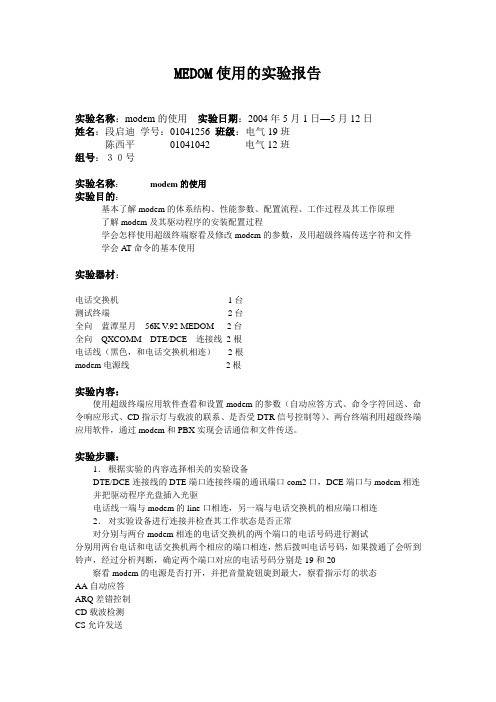
MEDOM使用的实验报告实验名称:modem的使用实验日期:2004年5月1日—5月12日姓名:段启迪学号:01041256 班级:电气19班陈西平01041042 电气12班组号:30号实验名称:modem的使用实验目的:基本了解modem的体系结构、性能参数、配置流程、工作过程及其工作原理了解modem及其驱动程序的安装配置过程学会怎样使用超级终端察看及修改modem的参数,及用超级终端传送字符和文件学会AT命令的基本使用实验器材:电话交换机1台测试终端 2台全向蓝潭星月56K V.92 MEDOM 2台全向QXCOMM DTE/DCE 连接线2根电话线(黑色,和电话交换机相连)2根modem电源线2根实验内容:使用超级终端应用软件查看和设置modem的参数(自动应答方式、命令字符回送、命令响应形式、CD指示灯与载波的联系、是否受DTR信号控制等)、两台终端利用超级终端应用软件,通过modem和PBX实现会话通信和文件传送。
实验步骤:1.根据实验的内容选择相关的实验设备DTE/DCE连接线的DTE端口连接终端的通讯端口com2口,DCE端口与modem相连并把驱动程序光盘插入光驱电话线一端与modem的line口相连,另一端与电话交换机的相应端口相连2.对实验设备进行连接并检查其工作状态是否正常对分别与两台modem相连的电话交换机的两个端口的电话号码进行测试分别用两台电话和电话交换机两个相应的端口相连,然后拨叫电话号码,如果拨通了会听到铃声,经过分析判断,确定两个端口对应的电话号码分别是19和20察看modem的电源是否打开,并把音量旋钮旋到最大,察看指示灯的状态AA自动应答ARQ差错控制CD载波检测CS允许发送MR调制解调器准备好OH摘机RD接收数据SD发送数据SYN同步模式TM测试模式TR数据终端准备好通过察看指示灯的工作状态,可以检测modem的工作情况3.打开测试终端,进入windows2000操作系统进行如下操作:点击开始菜单—>控制面板—>系统—>硬件—>设备管理器单击端口左边的+号,然后右击com2 ,接着点击扫描检测硬件改动,系统可以自动检测到调制解调器,同时会有对话窗口提示进行相应的驱动程序的安装,安装的驱动程序路径为E:\DRIVER\ColorIII 同时设备管理器中会出现相应的硬件即调制解调器,单击之后会看到QXCOMM IV-01 SC56D V.92 MODEM的选项,这是说明设备安装成功,可以进行试验两台电脑分别打开超级终端先在属性里面进行相应的修改文件—〉属性—〉设置—〉ASCII码在以换行作为发送行末尾和本地回显键如的字符前打勾其中一台设为主叫,并选择菜单呼叫—〉呼叫拨叫对方的电话号码20另一台设置为被叫,并选择菜单呼叫—〉等待呼叫可以听到modem拨号的声音,过了大约20秒钟,响声停止,同时两台超级终端显示CONNECT 115200CONNECT 115200表示两台终端已经建立了连接,可以进行通讯了1.在其中一台终端输入字符,可以是字母,也可以用汉字,在另一台终端就可以显示如图:这就实现了字符的传输另外进行文件的传送2.在一台终端选择传送—〉发送文件如图:如图:如图:就可以接收文件了3.断开连接在超级终端键入A T&V察看modem的参数如下:ACTIVE PROFILE:B0 E0 L1 M1 N0 Q0 T V1 W0 X4 Y0 &C1 &D2 &G0 &J0 &K3 &Q5 &R1 &S0 &T5 &X0 &Y0 S00:000 S01:000 S02:043 S03:013 S04:010 S05:008 S06:002 S07:060 S08:002 S09:006S10:014 S11:085 S12:050 S18:000 S25:005 S26:001 S36:007 S38:020 S46:138 S48:007S95:044STORED PROFILE 0:B1 E1 L1 M1 N0 Q0 T V1 W0 X4 Y0 &C1 &D2 &G0 &J0 &K3 &Q5 &R1 &S0 &T5 &X0S00:000 S02:043 S06:002 S07:050 S08:002 S09:006 S10:014 S11:085 S12:050 S18:000S36:007 S40:104 S41:195 S46:138 S95:000STORED PROFILE 1:B1 E1 L1 M1 N0 Q0 T V1 W0 X4 Y0 &C1 &D2 &G0 &J0 &K3 &Q5 &R1 &S0 &T5 &X0S00:000 S02:043 S06:002 S07:050 S08:002 S09:006 S10:014 S11:085 S12:050 S18:000S36:007 S40:104 S41:195 S46:138 S95:000TELEPHONE NUMBERS:0= 1=2= 3=OKMODEM参数:ACTIVE PROFILE:B0 E0 L1 M1 N0 Q0 T V1 W0 X4 Y0 &C1 &D2 &G0 &J0 &K3 &Q5 &R1 &S0 &T5 &X0 &Y0 S00:000 S01:000 S02:043 S03:013 S04:010 S05:008 S06:002 S07:060 S08:002 S09:006S10:014 S11:085 S12:050 S18:000 S25:005 S26:001 S36:007 S38:020 S46:138 S48:007S95:044STORED PROFILE 0:B1 E1 L1 M1 N0 Q0 T V1 W0 X4 Y0 &C1 &D2 &G0 &J0 &K3 &Q5 &R1 &S0 &T5 &X0S00:000 S02:043 S06:002 S07:050 S08:002 S09:006 S10:014 S11:085 S12:050 S18:000S36:007 S40:104 S41:195 S46:138 S95:000STORED PROFILE 1:B1 E1 L1 M1 N0 Q0 T V1 W0 X4 Y0 &C1 &D2 &G0 &J0 &K3 &Q5 &R1 &S0 &T5 &X0S00:000 S02:043 S06:002 S07:050 S08:002 S09:006 S10:014 S11:085 S12:050 S18:000S36:007 S40:104 S41:195 S46:138 S95:000TELEPHONE NUMBERS:0= 1=2= 3=OKMODEM参数的分析:ACTIVE PROFILE中E0 表示禁止调制解调器本地回应L1 表示低音量M1 表示扬声器打开,直到检测到载波N0 表示要求调制解调器S37选择连接速率Q0 表示调制解调器向DTE发送结果码T 表示发送音频信号(缺省)V1 表示发送长型(字符型) 结果码W0 表示不报告纠错呼叫进程X4 表示如果5秒钟内检测不到拨号音,发送NO DIAL TONE 讯息,检测到忙音, 发送BUSY信息。
中国电信宽带 IPTV无线路由器配置方法
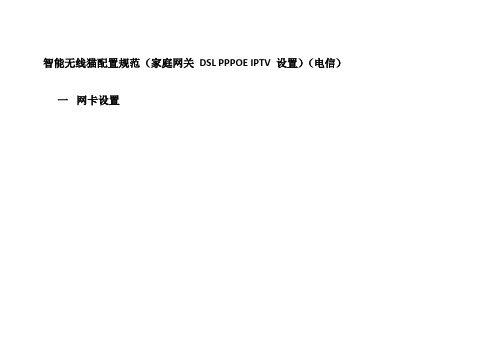
智能无线猫配置规范(家庭网关DSL PPPOE IPTV 设置)(电信)一网卡设置1. 选择网络连接——本地连接——属性2. 选择Internet协议(TCP/IP)——属性3. 选择自动获取IP地址和DNS服务器4. 一般情况下中兴的设备默认自动开启DHCP的,如果获不到地址,那么就手动指定一个1 61.134.1.4,61.134.1二智能无线猫配置1. 登陆按下智能无线猫电源开关,登陆配置界面,在IE栏输入http://192.168.1.1账号:telecomadmin密码:nE7jA%5m(注意区分大小写)此账号密码为管理员密码用来修改家庭网关内部参数(家庭网关上面的标签也有账号密码此项为用户级权限有限)2. 选择网络——宽带设置点新建连接进行宽带配置注:原有1_TR069_R_8_46连接不要删除,此连接为尊享e9用户终端自动下发配置所用。
3. 建立宽带连接(此项下可设置DSL PPPOE 路由)承载业务:INTERNET (设置PPPOE拨号上网的链路)VPI/VCI 8/35 (此项为西安地区参数) (不同地区此参数不一样)(具体参数咨询当地服务热线)绑定选项:绑定LAN1 LAN3 (不用绑定任何端口)LAN4和1个SSID1 (绑定选项因个人而异)(SSID 为无线网络)(注:每个选项只能绑定一个连接)模式:桥接(如要设置路由模式选路由)桥接模式,仅限于电脑拨号方式,并且,电脑拨号后可以将主机暴露在Internet下,可以高效使用BT,电驴等软件,还可以架设公网服务器等。
一般家庭应该使用路由模式。
桥类型:PPPoE_Bridged(如要设置路由桥类型选Route 之后再选PPPOE )其余默认(如要设置路由接下来还要求输入宽带账号密码)(路由一般设置好之后需要把宽带账号释放一下)点确定4. 建立IPTV连接IPTV专用LAN2口西安为VPI/VCI 8/35将LAN2打勾,SSID 1也打勾,这样可以使用IPTV 无线伴侣连接过来。
中兴N600手机说明书word版

中兴N600手机说明书word版2.1•如果您的手机丢失或被窃,请按运营商相关规定挂失UIM 卡,这将使您免受他人冒打电话带来的经济损失。
•为使您的手机免受误用,请采取防范措施,如:开启UIM卡的PIN码。
尽量随身携带。
2.2•请正确使用手机。
拨打或接听电话时,按照使用有线电话的方式手握手机,然后直接对着话筒讲话,并确保手机与身体保持适当距离。
•通话期间请勿触摸或覆盖天线区域(手机背部上方区域),以免影响通话效果、耗费更多电量,从而减少通话时间和待机时间。
•有些人在闪烁的灯光下(如看电视),可能易于发作癫痫或眩晕。
如果您有过类似的发病史,在玩手机游戏或使用闪灯功能前请先向医生咨询。
•请将手机放在儿童难以触及的地方,以免儿童将其当成玩具,造成人身伤害。
132.3驾车时请遵照相关交通法规,注意交通安全。
•在某些医用设备如心脏起搏器旁使用手机时需注意:保持开着的手机与这些医用设备之间至少20cm 的距离;不要把手机放在胸前口袋中;应使用与佩戴起搏器的不同侧的耳朵听电话,以减少潜在干扰;必要时请关闭手机。
如有其它问题请在使用之前向该医用设备生产厂家咨询了解。
一些数字手机可能会对某些助听器产生干扰,如果出现了这类干扰,请与助听器制造商联系寻求解决办法。
•如果您还有其它个人医用设备(如植入耳蜗等),请向这些设备制造厂家咨询,以确定这些设备是否能够屏蔽周围的射频信号。
•在医院或休养院等有特殊要求的场所,请注意手机的使用限制。
若有要求,请关闭手机。
2.5•您只能使用原配的或经厂商认可的配件。
使用任何未经认可的配件,都有可能影响手机的使用性能,违反本手机的保修条款以及国家关于通信终端产品的相关规定,甚至导致人身危害。
14•清洁手机时请先关机,并使用微潮且干净的防静电布。
清洁手机表面时注意不要使用清洗剂等化学制剂。
•您的手机会产生电磁场,请不要放置在磁存储媒质附近,如计算机磁盘等。
•在电视、电话、收音机和个人计算机等电器设备附近使用手机可能会引起干扰。
中兴通讯Netnumen网管基本操作简述

故障诊断与处理流程
查看告警信息
在网管界面查看当前告警和历史告警 信息,了解故障现象和影响范围。
定位故障点
通过分析告警信息和相关性能数据, 定位故障发生的具体网元和接口。
处理故障
根据故障类型和具体情况,采取相应 的处理措施,如重启设备、更换硬件、 调整配置等。
验证处理结果
在处理完成后,验证故障是否已解决, 相关性能和告警信息是否正常。
网管系统功能
包括故障管理、配置管理、性能管理 、安全管理和计费管理等。
中兴通讯netnumen网管简介
netnumen网管是中兴通讯自主研发 的一款网络管理系统,支持多种设备 和网络协议的统一管理。
netnumen网管提供全面的网络管理 功能,包括设备接入、拓扑发现、故 障定位、性能监控等。
系统架构与组成部分
安装操作系统
在服务器上安装所选的操作系统,并 进行必要的配置,如设置网络参数、 安装必要的补丁等。
01
02
运行安装程序
将下载的NetNumen网管系统安装文 件拷贝到服务器上,并运行安装程序。
03
选择安装类型
根据实际需求选择合适的安装类型, 如典型安装、自定义安装等。
完成安装
按照安装向导的提示完成安装过程, 包括设置用户名和密码、选择语言等。
户快速定位并解决问题。
告警清除
当故障得到解决后,用户需 要在网管系统中手动清除告 警,确保系统状态恢复正常 。
告警统计和报表生成
告警统计
NetNumen网管系统提供强大的告警统计功能,支持按照设备、告警类型、告 警级别等多维度进行统计,帮助用户全面了解网络设备的告警情况。
报表生成
系统支持定期生成告警统计报表,包括告警数量、处理时长、故 障分布等关键指标,为用户提供全面的网络设备运行分析报告。
中兴gponolt开局配置指南

GPON OLT开局配置指南编者:王国梁审核:中兴通讯固网上海用服部目录GPON OLT配置实例.................................................. 错误!未定义书签。
GPON组网及软硬件配置............................................ 错误!未定义书签。
GPON组网...................................................... 错误!未定义书签。
硬件配置....................................................... 错误!未定义书签。
软件配置....................................................... 错误!未定义书签。
数据规划......................................................... 错误!未定义书签。
带外IP地址.................................................... 错误!未定义书签。
带内IP地址.................................................... 错误!未定义书签。
业务端口规划................................................... 错误!未定义书签。
登录指导......................................................... 错误!未定义书签。
Console口登录................................................. 错误!未定义书签。
Telnet远程登录................................................ 错误!未定义书签。
中兴N600刷机教程

今天发布N600第一个update.zip刷机包,请有一定经验的朋友试用,有问题请在本帖中回复。
请详细阅读以下说明,再动手,OK。
1.告别万恶的FTM刷机模式,采用中文recovery模式进行刷机,安全可靠,成砖率为万分之一。
FTM模式就是官方的工厂测试模式,每次刷机要连上电脑,装上驱动,它把所有的分区都要重写一遍,只要线路或者其他方面出一点问题就变砖了,刷机过程令人提心吊胆,怕那个进度条走不到100%上。
而recovery刷机模式是最安全最强悍的系统恢复模式,可以理解成电脑的ghost系统,只要把update.zip刷机包复制到sd卡根目录下,按几下键1分钟就完成刷机,我每天刷机近30-40次,从来没有出现问题,简单让人对它爱不释手啊。
还是上图看看吧,到底强大到什么地方了。
看到了吧。
可以进行Ghost备份和恢复,把你的手机上的所有信息全部备份下来,一恢复什么都在,连短信和通话记录都没丢,高明吧。
2.该包为装机版,安装好常用软件全有了。
为电脑装过机的机友都知道,电脑的ghost包有两种,一种是纯净版,里面只有系统,没有应用软件,可以自由定制。
另一种是装机版,里面只带了常用软件,我这个包就是装机版,装好就能用,常用软件都自带了。
而且还有个亮点是系统软件继续安装在system/app下,是精简过的,没有电信的任何垃圾,应用软件装在SD卡上,可以随意删除或者升级。
这是系统system目录:3.增加了app2sd功能:App2SD就是把你想要安装的程序安装到内存卡上。
由于手机内部存储空间有限,安装的程序数量受到限制,特别是当安装的程序比较大的时候(比如说某些游戏),装多几个就装不下了。
开启App2SD后,由于tf内存卡容量比手机内部存储空间相对来说大了很多,因此可以安装的程序就更多啦。
4.增加了root权限:root是Linux系统中(安卓是基于Linux的)的超级管理员用户帐户,该帐户拥有整个系统至高无上的权利,所有对象他都可以操作。
N600+ N600刷机教程

先秀两张我刷好机的图片我用的是精简版刷机方法刷的(参照第四章)一、NV的备份:在FTM方式下,运行USDL_P726CV1.00非N600官方刷机工具,出现操作员登录界面时,点右边的感叹号!,切换成管理员,输入管理员密码ztesmt123 , 进去之后在右下角的操作模式下选备份NV,点全部开始就行。
1.下载强刷工具并解压出来USDL_P726CV1.00.00.rar2.安装USB驱动ZTE USB驱动.part1.rar3.安装完驱动以后,手机关机,取出手机卡和内存卡(不取出来对手机信号有影响),按【开机】键和【音量-】键开机,直到屏幕出现FTM再松开按键。
连接手机到电脑,在设备管理器你查看你手机所在的端口,如果看不到手机端口,请重新安装USB驱动4.打开强刷工具,点击操作员后面的感叹号,切换至管理员模式输入密码:ztesmt1231,NV已备份,(如何知道NV已备份:一开始用操作员模式刷机时,工具已经自动备份了机子信息NV,现在出错,只要把NV信息写回去,就恢复原状了。
你去看一下刷机工具目录下面,有一个channel1.nvm文件,那就是你机子的nvm文件,如果你当时刷机放在通道1,那就是channel1,放在通道4,那就是channel4.nvm。
自己仔细看一下NV文件生成的时间,通道号,是不是和自己当天刷机的时间,通道相符)用USDL_P726CV1.00工具以管理员身份进入,仅选恢复NV 选项操作。
严重注意一点,Channel1.nvm为第一通道文件,手机必须也要放在第一个通道,如果手机选在第三个通道,怎么办?将Channel1.nvm文件名称改为Channel3.nvm三、强刷工具刷机方法(不推荐,误操作成砖可能性比较大,建议用下面的精简版刷机方法)下载完成后,拔下数据线,扣电板,装上开机。
第一次开机有点慢。
PS:1.刷机过程不可以断开数据线!!2.用此方法刷机,假如在98%的时候停下来了,要你手动重启,请你不要惊慌,拔下数据线,再插上出去,等等就会继续了四、精简版刷机方法特别提醒:1、确保每一步都正确再刷,否则有成砖的可能性,千万注意!!!2、刷之前备份好电话号码短信等重要资料:1.豌豆夹可以备份到电脑、2.手机上安装qq同步助手用扣扣号登录备份到网络刷机方法:1.下载刷机包/file/aqxdozia#sdl1836_files_大内存_ADW桌面.rar 2.下载刷机工具并安装(文末附有软件下载地址)Sales_SingleDL_N600_V1.00.02.rar3.把刷机包中的文件夹解压到全英文目录下4.手机关机,取出手机卡和内存卡(不取出来对手机信号有影响),按【开机】键和【音量-】键,直到屏幕出现FTM再松开按键5.连上数据线,此时电脑会自动安装驱动,请耐心等待(安装驱动参照一、NV备份的,第2步安装驱动,驱动软件文后有下载地址)6.打开刷机工具,出现在这个画面则可以刷机了假如没有出现上图,说明你的驱动没有装好,下载上面的usb驱动并安装7.在软件版本目录选择你解压出来的刷机包,点击下载8.等待下载完成就好了9.拔下数据线,扣电板,装上开机。
中国电信宽带 IPTV无线路由器配置方法
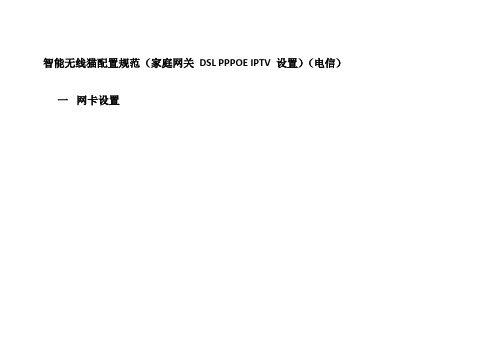
智能无线猫配置规范(家庭网关DSL PPPOE IPTV 设置)(电信)一网卡设置1. 选择网络连接——本地连接——属性2. 选择Internet协议(TCP/IP)——属性3. 选择自动获取IP地址和DNS服务器4. 一般情况下中兴的设备默认自动开启DHCP的,如果获不到地址,那么就手动指定一个1 61.134.1.4,61.134.1二智能无线猫配置1. 登陆按下智能无线猫电源开关,登陆配置界面,在IE栏输入http://192.168.1.1账号:telecomadmin密码:nE7jA%5m(注意区分大小写)此账号密码为管理员密码用来修改家庭网关内部参数(家庭网关上面的标签也有账号密码此项为用户级权限有限)2. 选择网络——宽带设置点新建连接进行宽带配置注:原有1_TR069_R_8_46连接不要删除,此连接为尊享e9用户终端自动下发配置所用。
3. 建立宽带连接(此项下可设置DSL PPPOE 路由)承载业务:INTERNET (设置PPPOE拨号上网的链路)VPI/VCI 8/35 (此项为西安地区参数) (不同地区此参数不一样)(具体参数咨询当地服务热线)绑定选项:绑定LAN1 LAN3 (不用绑定任何端口)LAN4和1个SSID1 (绑定选项因个人而异)(SSID 为无线网络)(注:每个选项只能绑定一个连接)模式:桥接(如要设置路由模式选路由)桥接模式,仅限于电脑拨号方式,并且,电脑拨号后可以将主机暴露在Internet下,可以高效使用BT,电驴等软件,还可以架设公网服务器等。
一般家庭应该使用路由模式。
桥类型:PPPoE_Bridged(如要设置路由桥类型选Route 之后再选PPPOE )其余默认(如要设置路由接下来还要求输入宽带账号密码)(路由一般设置好之后需要把宽带账号释放一下)点确定4. 建立IPTV连接IPTV专用LAN2口西安为VPI/VCI 8/35将LAN2打勾,SSID 1也打勾,这样可以使用IPTV 无线伴侣连接过来。
中兴通讯Netnumen网管基本操作简述

netnumen拓扑管理视图
• 拓扑管理视图 • 选择菜单[视图→拓扑管理]打开拓扑管理视图,如图 所示(1.1) :
拓扑管理视图包括系统缺省提供的主逻辑视图和用户自行定制的各种逻辑视图。对拓 扑主要功能操作有:创建拓扑视图、修改拓扑视图、删除拓扑视图、刷新拓扑数据、同步 拓扑数据、自动发现管理等。
具体的监控功能有:告警实时监控、事件实时监控、通知实时监控;本网管系统启动后, 默认自动启动告警实时监控功能。 • 告警实时监控的视图分为上下两部分,上面子窗口负责当前告警活动的实时控,下面
子窗口负责历史告警的实以通过以下步骤进入[告警管理]视图: • 1. 启动网管系统; • 2. 选择[视图→告警管理]菜单项; • 3. 系统打开[告警管理]视图,即可进行告警管理。如图 下图所示(1.10):
• 在本网管系统中,支持对告警、事件、通知进行实时监控,监控它们数据的动态 变化,使用户尽早地了解到系统发生的变化和故障。
• NetNumen N31(V4.1.0)网管系统能满足用户的多种需要:电信运 营商和制造厂商能够建立网元和网络管理系统;服务提供商能建立网 络管理和操作支持系统;企业和独立软件开发商可以建立应用程序管 理解决方案。
• NetNumen N31(V4.1.0)网管系统所管理的设备包括处于骨干层、 汇聚层、接入层的各种 IP 设备,目前已经实现对综合接入服务器、 数字用户环路、以太网交换机的管理。
netnumen网管简述netnumenn31v410网管系统是一个采用新的internet技术按照自下而上规则设计的高度用户化电信级跨平台的internet基础结构的管理平台为运营商提供一种可伸缩高性能的网络管理系统能够满足网络不断发展支持多种操作系统和平台的需求
手机USB modem上网指南

手机USB modem GPRS上网指南GPRS即General Packet Radio Service(通用无线分组服务),它是一种基于GSM系统的无线分组交换技术,具有实时在线、高速传输、切换方便等优点。
GPRS 理论上的最高传输速率为171.2Kbps,目前的实际传输速率一般为40Kbps左右,有的已经超过了115Kbps,达到了普通Modem传输速率的两倍。
这种高覆盖率、高速度的无线联网方式实现了我们随时、随地、高速度连入Internet的梦想。
要使用GPRS上网,需要拥有GPRS终端设备,主要是GPRS手机和专用的GPRS Modem。
GPRS Modem的功能单一,价格较贵,而GPRS手机功能多样,既可使用手机的语音功能,又可直接上网,还能作为无线Modem来用,性价比更高一些。
GPRS手机虽然能够直接使用手机上网,但其应用限制很大,小小的手机屏幕决定了它不能干太多的事。
但我们可以把GPRS手机当成无线Modem用,将GPRS手机与电脑连接,通过电脑来使用网络服务,这种上网方式可实现和普通上网方式完全一样的网络应用。
1.硬件要求PC:台式机或笔记本电脑都可以,配置不限。
手机:带modem功能的手机。
就是手机能当作modem使用,这样就可以在电脑上搜索到调制解调器,然后用这个调制解调器拨号上网。
手机卡:开通GPRS上网的卡(不开通怎么上网?)。
一般用动感地带卡,因为这种卡可以开通包月的GPRS功能,资费较便宜。
2.安装手机USB modem2.1 手机USB modem与PC的连接要实现“GPRS手机+电脑”上网,首先必须在手机和电脑之间建立连接,连接的方式主要有两种:数据线连接、蓝牙/红外连接。
这里用的是USB数据线来连接手机上网,用蓝牙来连接上网的话上网速度会被限制的,因为目前蓝牙的传送数据速度比不上USB数据线。
1.数据线连接不同的手机型号数据线是不一样的,一般在随机配件中附送有。
中兴N600内置软件中英文对照

LatinIME.apk---------------------------------android 键盘
Launcher2.apk--------------------------------启动程序
stopwatch.apk--------------------------------秒表
Superuser.apk--------------------------------Superuser Permissions
SupperBoat.apk-------------------------------深海鱼雷
tianya_R750.apk------------------------------掌中天涯
TouchPal.apk---------------------------------TouchPal
TouchScreen.apk------------------------------TouchScreen Updating
SelfRegistSms.apk----------------------------newService(安全服务)
Settings.apk---------------------------------设置
SettingsProvider.apk-------------------------设置存储
CangjiePack.apk------------------------------TouchPal仓颉语言包
CertInstaller.apk----------------------------Certificate Installer(证书装载)
路由器无线N600使用指南说明书

Ethernet jaune ( ) à votre modem, et l'autre extrémité dans le port Internet sous tension.Attendez que votre modem démarre(environ 2 minutes).Si votre modem est équipé d'uneCe symbole a été apposé conformément à la directive européenne 2002/96 sur la mise au rebut des équipements électriques et électroniques (directive WEEE - Waste Electrical and ElectronicEquipment). En cas de mise au rebut de ce produit dans un Etat membre de l'Union européenne, il doit être traité et recyclé conformément à cette directive.©2011 par NETGEAR, Inc. Tous droits réservés. NETGEAR et le logo NETGEAR sont des marques déposées de NETGEAR, Inc. aux Etats-Unis et/ou dans d'autres pays. Les autres marques ou noms de produits sont des marques commerciales ou des marques déposées de leurs détenteurs respectifs. Ces informations sontsusceptibles d'être modifiées sans préavis.Mars 2011Sécurité sans fil prédéfinieCe produit possède un nom de réseau Wi-Fi (SSID) et une clé réseau (mot de passe) uniques. Le SSID et la clé réseau (mot de passe) par défaut sont générés pour chaque périphérique (à l'image d'un numéro de série), afin de protéger et d'optimiser votre sécurité sans fil. Ces informations sont disponibles sur l'étiquette située en dessous du produit.NETGEAR vous recommande de ne pas modifier le nom de réseau Wi-Fi (SSID) et la clé réseau (mot de passe) prédéfinis. Si vous modifiez ces paramètres, les informations indiquées en dessous du produit ne sont plus valables.Identifiez les paramètres de réseau sans fil prédéfinis sur votre routeur et inscrivez-les ici :WiFi Network Name (SSID)(Nom de réseau Wi-Fi [SSID]) _______________________________Network Key (Password)(Clé réseau [mot de passe]) ________________________________Si vous modifiez les paramètres de réseau sans fil prédéfinis, inscrivez les nouveaux paramètres ici :Wireless Network Name (SSID)(Nom de réseau sans fil [SSID]) _________________________________Network Key (Password)(Clé réseau [mot de passe]) ____________________________________Si vous avez besoin de récupérer ou de mettre à jour votre mot de passe, saisissez dans un navigateur Web et connectez-vous en utilisant le nom d'utilisateur par défaut (admin ) et le mot de passe par défaut (password ).Sélectionnez Wireless Settings (Paramètres réseau sans fil) pour localiser votre mot de passe sans fil.Connexion des périphériques sans fil à votre routeurChoisissez la méthode manuelle ou la méthode WPS (WiFi Protected Setup) pour ajouter des ordinateurs portables et divers périphériques à votre réseau sans fil.Méthode manuelle1. Lancez l'utilitaire qui gère vos connexions sans fil sur le périphérique sans filque vous souhaitez connecter à votre routeur (iPhone, ordinateur portable, ordinateur, console de jeu). Cet utilitaire recherche l'ensemble des réseaux sans fil disponibles.2. Recherchez le nom de réseau sans fil (SSID) NETGEAR prédéfini etsélectionnez-le. Le nom de réseau Wi-Fi (SSID) prédéfini est indiqué sur l'étiquette du produit, située en dessous du routeur.Remarque :si vous avez modifié le nom de votre réseau lors du processus d'installation, recherchez ce nouveau nom de réseau.3. Saisissez le mot de passe prédéfini (ou votre mot de passe personnalisé sivous l'avez modifié) et cliquez sur Connect (Connecter).4. Répétez les étapes 1 à 3 pour ajouter des périphériques sans filsupplémentaires.Méthode WPSSi votre périphérique sans fil prend en charge la fonctionnalité WPS (Wi-Fi Protected Setup), que NETGEAR appelle la méthode Push 'N' Connect, il vous sera peut-être demandé d'appuyer sur un bouton WPS situé sur le routeur au lieu de saisir un mot de passe. Le cas échéant :1. Appuyez sur le bouton WPS du routeur.2. Dans un délai de 2 minutes, appuyez sur le bouton WPS situé sur lepériphérique client ou suivez les instructions relatives à la fonctionnalité WPS accompagnant votre périphérique sans fil pour terminer la procédure WPS. Le périphérique est alors connecté à votre routeur.3. Répétez cette procédure pour ajouter des périphériques sans fil WPSsupplémentaires.Remarque :le WPS ne prend pas en charge la sécurité WEP. Si vous tentez de connecter un client WEP à votre réseau à l'aide de la fonctionnalité WPS, cela ne fonctionnera pas.DépannageLe navigateur ne peut pas afficher la page Web. •Assurez-vous que votre PC est connecté au routeur par l'un des quatre ports de réseau local Ethernet ou en mode sans fil.•Vérifiez que le routeur est sous tension et qu'il fonctionne. Son voyant sans fil doit être allumé.•Fermez puis rouvrez le navigateur afin de vérifier que ce dernier ne conserve pas la page précédente en mémoire cache.•Accédez à .•Si le PC est configuré avec une adresse IP fixe ou statique (ce qui est rare), modifiez ce paramètre afin d'obtenir automatiquement une adresse IP auprès du routeur.Autres fonctionnalitésPour consulter la déclaration de conformité complète, rendez-vous sur le site Web NETGEAR des déclarations de conformité pour l'UE à l'adresse /app/answers/detail/a_id/11621.Pour obtenir des informations sur la licence publique générale GNU (GPL), rendez-vous à l'adresse :/kb_web_files/open_src.asp .Pour accéder aux fonctionnalités supplémentaires, notamment Live Parental Controls, le compteur de trafic, ReadyShare et l'accès invité, connectez-vous à votre routeur à l'adresse .Téléchargez l'assistant NETGEAR Genie gratuitementRéglez automatiquement les problèmes de réseau courants et gérez les connexions à votre réseau domestique en toute simplicité./genie。
中兴LTE网管操作
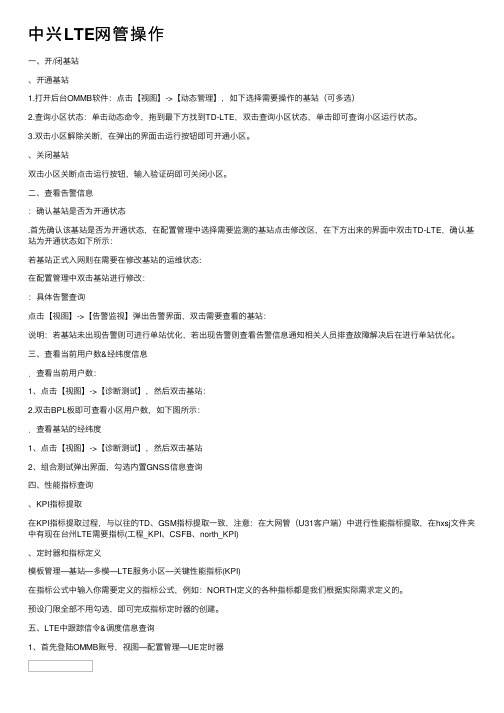
中兴LTE⽹管操作⼀、开/闭基站、开通基站1.打开后台OMMB软件:点击【视图】->【动态管理】,如下选择需要操作的基站(可多选)2.查询⼩区状态:单击动态命令,拖到最下⽅找到TD-LTE,双击查询⼩区状态,单击即可查询⼩区运⾏状态。
3.双击⼩区解除关断,在弹出的界⾯击运⾏按钮即可开通⼩区。
、关闭基站双击⼩区关断点击运⾏按钮,输⼊验证码即可关闭⼩区。
⼆、查看告警信息:确认基站是否为开通状态.⾸先确认该基站是否为开通状态,在配置管理中选择需要监测的基站点击修改区,在下⽅出来的界⾯中双击TD-LTE,确认基站为开通状态如下所⽰:若基站正式⼊⽹则在需要在修改基站的运维状态:在配置管理中双击基站进⾏修改::具体告警查询点击【视图】->【告警监视】弹出告警界⾯,双击需要查看的基站:说明:若基站未出现告警则可进⾏单站优化,若出现告警则查看告警信息通知相关⼈员排查故障解决后在进⾏单站优化。
三、查看当前⽤户数&经纬度信息.查看当前⽤户数:1、点击【视图】->【诊断测试】,然后双击基站:2.双击BPL板即可查看⼩区⽤户数,如下图所⽰:.查看基站的经纬度1、点击【视图】->【诊断测试】,然后双击基站2、组合测试弹出界⾯,勾选内置GNSS信息查询四、性能指标查询、KPI指标提取在KPI指标提取过程,与以往的TD、GSM指标提取⼀致,注意:在⼤⽹管(U31客户端)中进⾏性能指标提取,在hxsj⽂件夹中有现在台州LTE需要指标(⼯程_KPI、CSFB、north_KPI)、定时器和指标定义模板管理—基站—多模—LTE服务⼩区—关键性能指标(KPI)在指标公式中输⼊你需要定义的指标公式,例如:NORTH定义的各种指标都是我们根据实际需求定义的。
预设门限全部不⽤勾选,即可完成指标定时器的创建。
五、LTE中跟踪信令&调度信息查询1、⾸先登陆OMMB账号,视图—配置管理—UE定时器2、视图中统⼀数据跟踪:3、登陆超级账号:⽤户名:USER(⼤写),密码:SUPER(⼤写)4、统⼀数据跟踪:输⼊你需要跟踪的站号或者站名5、跟踪对象选择UE级⼩区(切记);跟踪对象中选择跟踪类型接⼝(UU、S1、X2)6、频谱扫描,进⼊超级⽤户后会显⽰如下界⾯:(即为⼲扰)7、MTS中信令跟踪:在观察对象中只需要勾上MTS即可;(实际根据需要,你可以选择跟踪下⾏,也可以选择跟踪上⾏)六、异频邻区配置以台州移动枢纽楼室分(站号19919)与台州移动枢纽⼤楼宏站(站号405899)之间添加异频邻区,并开启异频切换为例,按操作顺序介绍如何配置异频邻区和切换参数。
- 1、下载文档前请自行甄别文档内容的完整性,平台不提供额外的编辑、内容补充、找答案等附加服务。
- 2、"仅部分预览"的文档,不可在线预览部分如存在完整性等问题,可反馈申请退款(可完整预览的文档不适用该条件!)。
- 3、如文档侵犯您的权益,请联系客服反馈,我们会尽快为您处理(人工客服工作时间:9:00-18:30)。
中兴N600手机操作modem指南
中兴n600支持通过数据线连接电脑用作3Gmodem,下面是简单的介绍,由于n600软件版本进行过升级,下面步骤兼容新旧两个版本
设置n600 usb 连接模式
(1) 暂不要连接电脑,在n600 上打开“USB 调试”模式,方法:设置—应用程序(勾选未知来源)—开发(勾选USB 调试);
安装手机驱动程序
手机通过数据线接入电脑
旧版本操作:
(1)手机通过数据线连接电脑,系统会提示发现新硬件,进入我的电脑,会出现一个新的分区,如图:
注意:选择自动播放,则系统会自动安装驱动。
若360安全卫士等安全软件禁止了自动运行,可以进入\Data\目录,点击运行setup.exe安装,如图:
注意:安装过程中碰到360安全卫士发出的警告,请一律通过。
安装过程中请不要断开手机与电脑的连接
新版本操作:
(1)手机通过数据线连接电脑,系统会提示发现新硬件,进入我的电脑,会出现一个新的分区,天翼宽带客户端安装界面会打开,如图:
按照提示不断点击“下一步”,若遇到360安全卫士等发出的警告,请一律通过
建立一个新的拨号连接
注意:先把手机的3G数据连接关闭,这点十分重要!!实际测试不关闭数据连接的情况下,无法拨号成功!!
手机通过数据线接入电脑。
旧版本操作:
关掉joinme程序界面,点击“控制面板”—》“网络连接”—》“新建一个网络连接”,如下图:
选择“拨号调制解调器”
如下图选择手机modem
拨号号码填“#777”
用户名为:ctnet@,密码是:vnet.mobi
完成后,拨号上网成功!
注意:桌面图标显示速度只有115.2K,这是显示问题,实际速率远远超过
新版本操作:
手机接入电脑后,会自动运行天翼宽带客户端界面
点击“3G连接”,连接成功!
实测速率
登录,选择“佛山”,测试软件平均下载速率有2.67Mbps,大概330KB/S,个人认为很好了。
中兴n600支持通过数据线连接电脑用作3Gmodem,下面是简单的介绍,由于n600软件版本进行过升级,下面步骤兼容新旧两个版本
设置n600 usb 连接模式
(1) 暂不要连接电脑,在n600 上打开“USB 调试”模式,方法:设置—应用程序(勾选未知来源)—开发(勾选USB 调试);
安装手机驱动程序
手机通过数据线接入电脑
旧版本操作:
(1)手机通过数据线连接电脑,系统会提示发现新硬件,进入我的电脑,会出现一个新的分区,如图:
注意:选择自动播放,则系统会自动安装驱动。
若360安全卫士等安全软件禁止了自动运行,可以进入\Data\目录,点击运行setup.exe安装,如图:
注意:安装过程中碰到360安全卫士发出的警告,请一律通过。
安装过程中请不要断开手机与电脑的连接
新版本操作:
(1)手机通过数据线连接电脑,系统会提示发现新硬件,进入我的电脑,会出现一个新的分区,天翼宽带客户端安装界面会打开,如图:
按照提示不断点击“下一步”,若遇到360安全卫士等发出的警告,请一律通过
建立一个新的拨号连接
注意:先把手机的3G数据连接关闭,这点十分重要!!实际测试不关闭数据连接的情况下,无法拨号成功!!
手机通过数据线接入电脑。
旧版本操作:
关掉joinme程序界面,点击“控制面板”—》“网络连接”—》“新建一个网络连接”,如下图:
选择“拨号调制解调器”
如下图选择手机modem
拨号号码填“#777”
用户名为:ctnet@,密码是:vnet.mobi
完成后,拨号上网成功!
注意:桌面图标显示速度只有115.2K,这是显示问题,实际速率远远超过
新版本操作:
手机接入电脑后,会自动运行天翼宽带客户端界面
点击“3G连接”,连接成功!
实测速率
登录,选择“佛山”,测试软件平均下载速率有2.67Mbps,大概330KB/S,个人认为很好了。
